ローカルサーバーへの接続をIPアドレスではなくホスト名で行えるようにする
LAN内にサーバーを立てた場合、IPアドレスで接続するのが基本だが、複数のサーバーの場合、いちいち数字の羅列を覚えるのは苦痛だ。ローカルのサーバーに、IPアドレスではなく、覚えやすいホスト名で接続できるよう「Hosts File Manager」を設定しておこう。
「Hosts File Manager」は、ローカルのマシンにIPアドレスではなく、任意のホスト名で接続できるように設定するツールだ。ウインドウズの場合、「hosts」ファイルを編集することで、IPアドレスではなく好きなホスト名で接続が行えるようになるが、「hosts」はシステムの深部にあり、編集するとなると面倒だしミスも多い。
「Hosts File Manager」はタスクトレイに常駐することで、IPアドレスとホスト名の受け渡しを行い、ホスト名によるローカルサーバーへのアクセスを可能にする。ファイルサーバーやTV録画用サーバーなどを自宅に設置しているなら、アクセスが容易になるのでぜひ導入しよう。
■ ローカルのサーバーにホスト名でアクセスする

「HostsFileManager」を公式サイトからダウンロードし、インストールしよう

メニューバーの「ファイル」→「新規作成」をクリックし、新しい設定を作成する

「IPアドレス」にパソコンに割り当てられているIPアドレスを入力。「ホスト名」に、任意のホスト名を入力して「OK」をクリック

「ファイル」から「名前を付けて保存」をクリック。適当なファイル名を設定して保存しよう

「ツール」の「hostsファイル切り替え」に、作成した設定ファイル名が表示されるので選択する。これで、tIPアドレスのサーバーに登録したホスト名で接続できるようになる
2013年08月25日 22時33分


 全世界1,000万以上ダウンロード超え!水分補給サポートアプリ最新作『Plant Nanny 2 - 植物ナニー2』が11/1より日本先行配信開始中
全世界1,000万以上ダウンロード超え!水分補給サポートアプリ最新作『Plant Nanny 2 - 植物ナニー2』が11/1より日本先行配信開始中 たこ焼きの洞窟にかき氷の山!散歩を習慣化する惑星探索ゲーム『Walkr』がアップデート配信&6/28までアイテムセール開始!
たこ焼きの洞窟にかき氷の山!散歩を習慣化する惑星探索ゲーム『Walkr』がアップデート配信&6/28までアイテムセール開始! 【まとめ】仮想通貨ビットコインで国内・海外問わず自由に決済や買い物ができる販売サイトを立ち上げる
【まとめ】仮想通貨ビットコインで国内・海外問わず自由に決済や買い物ができる販売サイトを立ち上げる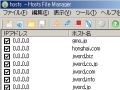 WindowsのHostsファイルをGUIで管理「Host File Manager」
WindowsのHostsファイルをGUIで管理「Host File Manager」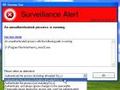 システム全体を監視し変化時に警告を発する「All-Seeing Eye」
システム全体を監視し変化時に警告を発する「All-Seeing Eye」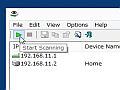 LAN内をスキャンして接続デバイスのIPアドレスなどの情報を調べられるツール
LAN内をスキャンして接続デバイスのIPアドレスなどの情報を調べられるツール 拡張子が「.7z」のファイルを入手したけど解凍できない。やり方を教えて。
拡張子が「.7z」のファイルを入手したけど解凍できない。やり方を教えて。 こんなに安くてもちゃんと使えてちゃんと多機能!バッテリーも一週間は使える!
こんなに安くてもちゃんと使えてちゃんと多機能!バッテリーも一週間は使える!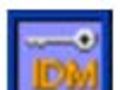 ログインに必要なIDやパスワードなどを一括管理
ログインに必要なIDやパスワードなどを一括管理
